O Microsoft Teams é um desses aplicativos que revolucionou o conceito de comunicação online entre equipes. Embora o conceito seja mais prevalente no mundo profissional, pós-pandemia, ganhou popularidade também na comunicação pessoal. No entanto, o aplicativo Teams acabou sendo mais útil para as empresas, principalmente durante o cenário de pandemia do Covid-19, onde as pessoas foram obrigadas a trabalhar em casa.
O aplicativo ganhou popularidade em relação aos concorrentes, devido a alguns de seus recursos úteis que ajudam os profissionais a aumentar sua produtividade e comunicação por meio de uma colaboração online suave. Embora possua uma série de recursos importantes que ajudam as equipes a se conectar, comunicar, enviar e compartilhar documentos para e facilmente, ele também vem com um recurso oculto, como a opção de enviar um canal por e-mail no Microsoft Teams no seu Windows 11/10 computador. O email pode ser enviado para todo o canal diretamente para o bate-papo do Teams de uma só vez e o email pode conter arquivos, pastas e outros anexos. Isso torna mais fácil para os funcionários se conectarem com todo o departamento em um só lugar e também com as equipes e discutirem projetos em grupo.
Esta postagem abordará os detalhes sobre como enviar um canal por email no Microsoft Teams em seu PC com Windows 11/10 e como ele é útil para sua organização.
Índice
Tudo o que você precisa saber sobre o Microsoft Teams
Conforme discutido acima, o Microsoft Teams é uma plataforma de comunicação que permite que os funcionários de uma organização colaborem em um único local, online. De videoconferência ou webinars a reuniões, chamadas, bate-papos ou compartilhamento de arquivos, ele suporta que todas as equipes trabalhem de maneira suave e natural. Ele não apenas ajuda você a se conectar com colegas dentro da organização, mas também com clientes externos.
A melhor parte do aplicativo Teams é que ele ajuda as organizações a gerenciar todos os seus aspectos importantes em uma única plataforma que permite um ambiente compartilhado para todos. Além disso, com a crescente cultura de trabalho remoto, o aplicativo Teams ajuda os funcionários a trabalhar em qualquer local do mundo e em qualquer dispositivo. Embora eles possam realizar videoconferências para colaborar em um projeto, eles também têm a facilidade de conversar, editar documentos e até compartilhar arquivos com facilidade.
Portanto, o aplicativo Microsoft Teams não apenas simplifica a reunião de equipe online para empresas e recursos de reunião aprimorados, mas também também aumenta a produtividade e a mobilidade dos negócios com seu recurso de integração suave com outros produtos da Microsoft ou de terceiros aplicativos. Além disso, o aplicativo oferece total segurança para suas conversas e arquivos, é estável e confiável ao fazer chamadas e funciona perfeitamente até mesmo para os funcionários da linha de frente.
Dito isso, ele vem com alguns recursos extremamente úteis e um deles é a opção de enviar e-mails diretamente para toda a equipe de uma só vez. Vamos ver alguns de seus recursos especiais de e-mail.
O que há de exclusivo no recurso de email do Microsoft Teams
Conforme discutido anteriormente, o aplicativo Teams não apenas ajuda você a compartilhar documentos e discussões importantes entre grupos ou indivíduos, também permite enviar e-mails com arquivos e outros anexos durante um Teams conversação. Embora a comunicação online da equipe tenha percorrido um longo caminho com outros recursos avançados, o e-mail ainda permanece tão importante quanto antes. Portanto, a Microsoft garantiu que eles mantivessem o recurso de e-mail para as equipes enquanto eles pudessem usar os outros recursos ao lado.
Na verdade, a Microsoft está no processo de facilitar a migração de conversas do email para o Teams.
Para isso, a gigante da tecnologia introduziu o novo recurso que permite que os usuários do Windows enviem e-mail para um canal de equipe inteiro de uma só vez. Além disso, ele também suporta o levantamento de bandeiras, a formatação de textos e a adição de anexos que uma empresa precisa para funcionar.
No entanto, antes de enviar um email para um canal no Teams, você deve ter esse recurso habilitado no aplicativo. Vejamos como:
Como ativar a integração de email no Microsoft Teams
Habilitar esse recurso ajudará você a enviar emails usando o endereço de email para um canal específico no aplicativo Teams. O melhor de tudo é que você pode usar esse recurso para enviar e-mail para qualquer canal de uma equipe específica que o possua. Veja como habilitar o recurso de integração de email no aplicativo Teams:
PROPAGANDA
*Observação - Isso para os usuários que têm acesso ao Centro de administração do Microsoft Teams.
Passo 1: Inicie o Centro de administração do Microsoft Teams.
Passo 2: Navegue até os pontos quadrados (cardápio) no lado superior esquerdo do painel.
Etapa 3: Agora, na lista, selecione Configurações de toda a organização.
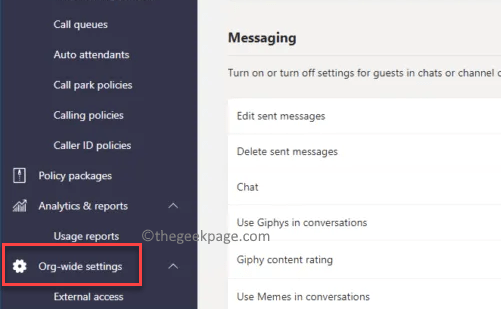
Passo 4: Em seguida, vá para o lado direito da janela, role para baixo e sob o Integração de e-mail seção, ative a opção – Permitir que os usuários enviem e-mails para um endereço de e-mail de canal.
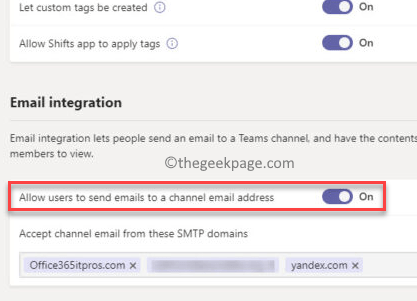
Quando terminar, agora você pode enviar emails para canais no aplicativo Teams.
Como enviar emails de canal no Microsoft Teams
Agora que você conhece esse maravilhoso recurso que estava oculto até agora, siga as instruções abaixo para poder enviar e-mails para canais em seu aplicativo Teams:
Passo 1: No Equipes app, navegue até o canal específico para o qual você deseja enviar o e-mail.
Passo 2: Agora, no lado esquerdo da tela, sob Suas equipes seção, clique nos três pontos horizontais (…) ao lado de Em geral e selecione Obter endereço de e-mail.
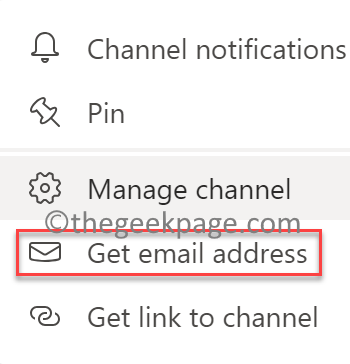
Agora você pode enviar seu e-mail para o canal.
*Observação - Como alternativa, você também pode seguir as instruções abaixo para enviar um e-mail para um determinado canal:
Passo 1: Inicie seu Equipes app e identifique o canal da equipe para o qual você deseja compartilhar seu e-mail.
*Observação - Cada canal recebe seu próprio ID de e-mail, então clique com o botão direito no canal desejado e copie o endereço de e-mail que você vê.
Passo 2: A seguir, abra Microsoft Outlook e agora você pode ir para uma mensagem anterior que você já escreveu e salvou em rascunho ou simplesmente escrever uma nova.
Agora, vá para o "Para” e cole o e-mail que você copiou Passo 1. Uma vez feito, aperte o botão enviar como faria para um e-mail normal em qualquer outro aplicativo de e-mail.
*Observação - Os anexos no e-mail são carregados automaticamente e salvos em uma pasta chamada Mensagens de e-mail no arquivos aba. Se a pasta não estiver lá por padrão, o Equipes app cria para salvar os e-mails e os anexos.
Esses arquivos podem ser abertos e editados diretamente no Equipes aplicativo ou em qualquer outro aplicativo de desktop ou SharePoint, etc Também permite adicionar metadados a esses arquivos, sincronizá-los e muito mais. No entanto, assim que você começar a editar esses arquivos, eles se tornarão novas cópias dos anexos reais e, portanto, quaisquer alterações feitas nesses arquivos não serão adicionadas aos anexos originais no email. Então, estas serão cópias separadas completamente.
É assim que você pode enviar um e-mail para um canal diretamente no seu Equipes app, em vez de enviar manualmente um e-mail para cada membro da equipe individualmente. Dessa forma, você pode diminuir a possibilidade de erros e também garantir que todos da equipe específica do canal sejam incluídos no e-mail e ninguém fique de fora.
O que o Outlook faz aqui é salvar os endereços de email por padrão com aqueles com os quais você se comunicou. Isso é como quando você começa a digitar um endereço de e-mail no campo “para” em um e-mail normal e começa a preencher automaticamente as sugestões. Isso significa que o aplicativo lembra automaticamente todos os endereços de e-mail conforme você envia um e-mail para um canal para conveniência futura.
Assim, no futuro, sempre que você quiser enviar um e-mail para o mesmo canal, poderá escolher entre o e-mail salvo endereços no campo "Para" e ele aparece automaticamente e é assim que a Microsoft facilita a vida dos tu.
Como abrir e-mails no canal do Microsoft Teams
Depois de enviar o email para o canal específico de uma equipe no aplicativo Microsoft Teams, as pessoas que recebem o email têm várias maneiras de abrir e exibir o email.
- Eles podem abrir e ler o email diretamente no aplicativo Teams. Dessa forma, os destinatários não precisam abrir um aplicativo separado para visualizar o e-mail ou baixá-lo, tornando a experiência geral muito fácil e tranquila.
- Os destinatários do canal têm a opção de baixar o e-mail real e até mesmo abrir o mesmo no aplicativo Outlook Mail e lê-lo.
- Como alternativa, a equipe que recebe o e-mail também pode clicar para abrir e baixar o anexo e visualizá-lo.
Isso não apenas ajudará você a enviar emails para um canal específico no aplicativo Teams com facilidade, mas também facilitará as coisas para os destinatários do canal.
Como restringir as postagens no canal usando o e-mail
Se você for o administrador do Team, poderá controlar quem pode postar no Microsoft Team usando este endereço de email (o endereço de email do canal). Veja como restringir as postagens no canal usando o e-mail:
Passo 1: Abra o Equipes da Microsoft app e navegue até o canal que deseja controlar.
Passo 2: Em seguida, no lado esquerdo do painel, clique nos três pontos horizontais (…) e clique em Configurações avançadas.
Etapa 3: Agora, sob o Obter endereço de e-mail seção, selecione a opção – Qualquer pessoa pode enviar e-mails para este endereço.
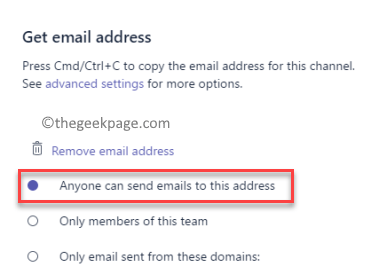
Isso ajudará você a controlar quem pode postar no canal usando este endereço de e-mail.
Respondendo ao e-mail do canal
Assim que o e-mail for recebido no canal do aplicativo Teams, os membros do Team poderão agora conversar sobre o mesmo, conectar qualquer arquivos relacionados ao assunto do email, marque colegas de trabalho ou outros canais para incluí-los na discussão, compartilhe documentos, memes, GIFs e muito mais mais.
No entanto, se você responder à postagem, ela permanecerá no Teams e não será enviada como resposta ao e-mail original. Portanto, se você tentar responder ao e-mail original, o Teams mostrará um lembrete dizendo: “esta conversa não está de forma alguma conectada ao tópico de e-mail associado a este e-mail.”
Passo 1 - Baixe o Restoro PC Repair Tool aqui
Etapa 2 - Clique em Iniciar verificação para localizar e corrigir qualquer problema do PC automaticamente.


